Napraw pojawia się wiersz polecenia, a następnie znika w systemie Windows 10
Opublikowany: 2021-09-14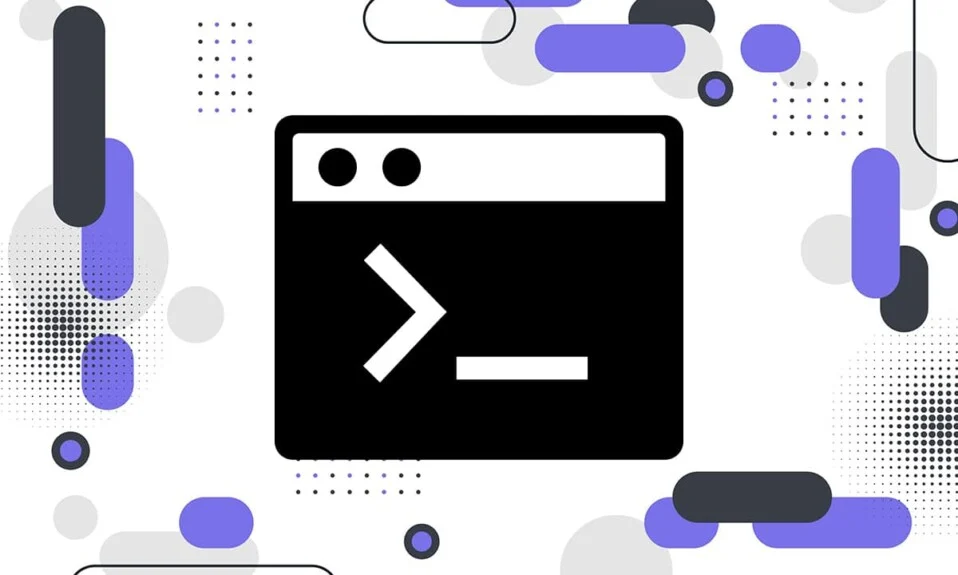
Jeśli widzisz, że wiersz polecenia pojawia się na chwilę, a następnie znika problem, jesteś we właściwym miejscu. Dzięki temu przewodnikowi możesz dowiedzieć się wszystkiego, co musisz wiedzieć o wierszu polecenia, a mianowicie, co to jest wiersz polecenia, jak z niego korzystać, przyczyny tego problemu i jak naprawić wiersz polecenia, który znika w systemie Windows 10.
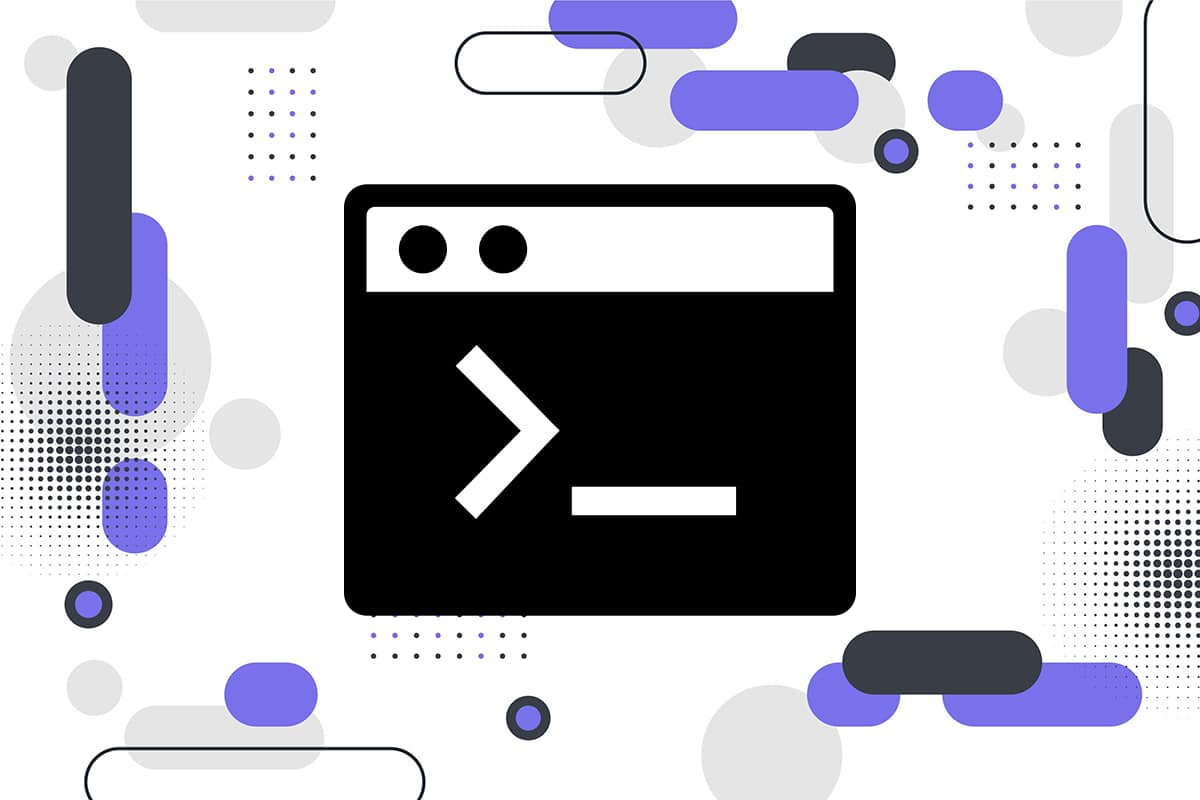
Co to jest wiersz polecenia?
Wiersz polecenia to przydatna funkcja systemów Windows, której można używać do instalowania i aktualizowania programów. Co więcej, wiele działań związanych z rozwiązywaniem problemów można wykonać za pomocą wiersza polecenia na komputerach z systemem Windows.
Jak uruchomić Wiersz Poleceń?
Możesz otworzyć wiersz polecenia, wykonując następujące czynności:
1. Wpisz Wiersz polecenia lub cmd w polu wyszukiwania systemu Windows .
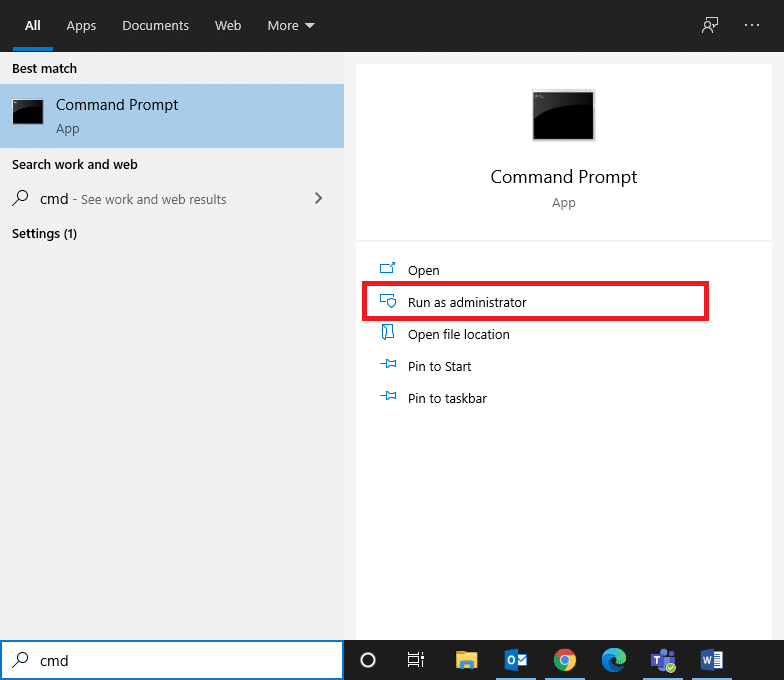
2. Kliknij Otwórz w prawym okienku wyników wyszukiwania, aby go uruchomić.
3. Alternatywnie kliknij Uruchom jako administrator, jeśli chcesz używać go jako administrator.
W takim przypadku będziesz mógł nie tylko uruchamiać polecenia, ale także wprowadzać niezbędne zmiany.
4. Wpisz dowolne polecenie w cmd: i naciśnij klawisz Enter, aby je wykonać.
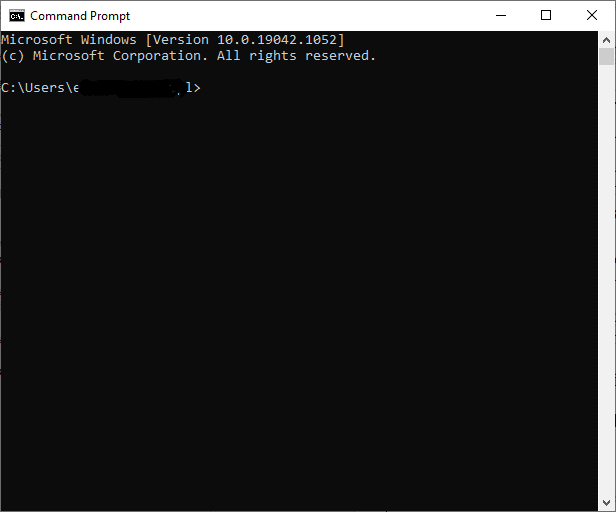
Wielu użytkowników skarżyło się, że wiersz polecenia pojawia się, a następnie znika w systemie Windows 10. Pojawia się losowo na ekranie, a następnie znika w ciągu kilku sekund. Użytkownicy nie są w stanie odczytać tego, co jest napisane w wierszu polecenia, ponieważ szybko znika.
Zawartość
- Napraw pojawia się wiersz polecenia, a następnie znika w systemie Windows 10
- Co powoduje, że wiersz polecenia pojawia się, a następnie znika na komputerze z systemem Windows 10?
- Metoda 1: Uruchom polecenia w oknie wiersza polecenia
- Metoda 2: Otwórz wiersz polecenia za pomocą cmd /k ipconfig/all
- Metoda 3: Utwórz skrót do systemu Windows 10 CMD
- Metoda 4: Wyłącz zadania pakietu Office w systemie Windows 10
- Metoda 5: Zamknij wszystkie niechciane programy za pomocą Menedżera zadań
- Metoda 6: Zaktualizuj sterowniki urządzeń
- Metoda 7: Przeskanuj system Windows 10 za pomocą programu Windows Defender
- Metoda 8: Skanuj systemy Windows za pomocą oprogramowania antywirusowego
- Metoda 9: Sprawdź, czy nie ma złośliwego oprogramowania za pomocą AdwCleaner i ESET Online Scanner
- Metoda 10: Uruchom czysty rozruch systemu Windows
- Metoda 11: Uruchom Kontroler plików systemowych
- Metoda 12: Sprawdź uszkodzone sektory na dysku twardym za pomocą kreatora partycji MiniTool
- Metoda 13: Sprawdź system plików za pomocą Kreatora partycji MiniTool
- Metoda 14: Zainstaluj najnowsze aktualizacje
- Metoda 15: Uruchom skanowanie SFC/DISM
- Metoda 16: Utwórz nowe konto użytkownika
- Metoda 17: Sprawdź pliki do pobrania za pomocą programu Windows PowerShell
Napraw pojawia się wiersz polecenia, a następnie znika w systemie Windows 10
Co powoduje, że wiersz polecenia pojawia się, a następnie znika na komputerze z systemem Windows 10?
Najczęstsze powody, dla których pojawia się wiersz polecenia, a następnie znika w systemie Windows 10, są wymienione poniżej:
1. Główną przyczyną tego problemu jest Harmonogram zadań . Czasami, gdy pobieranie programu lub aplikacji z Internetu kończy się niepowodzeniem, usługa Windows Update automatycznie próbuje w kółko wznowić pobieranie.
2. Być może udzieliłeś mu pozwolenia na uruchomienie podczas uruchamiania . Może to być przyczyną uruchomienia okna wiersza polecenia po zalogowaniu się na komputerze.
3. Uszkodzone lub brakujące pliki mogą spowodować wyświetlenie okna wiersza polecenia podczas uruchamiania.
4. Rzadką przyczyną problemu może być złośliwe oprogramowanie . Atak wirusa może zmusić system do ciągłego uruchamiania lub pobierania czegoś z Internetu, w wyniku czego pojawia się wiersz polecenia, a następnie znika w systemie Windows 10.
Zaobserwowano, że okno CMD pojawia się i znika częściej podczas sesji gier i transmisji strumieniowych. Jest to jeszcze bardziej irytujące niż zwykle, dlatego istnieje pilna potrzeba rozwiązania tego problemu.
Metoda 1: Uruchom polecenia w oknie wiersza polecenia
Czasami pojawia się wiersz polecenia, a następnie znika w systemie Windows 10 lub okno CMD pojawia się losowo po uruchomieniu polecenia specyficznego dla CMD, na przykład ipconfig.exe w oknie dialogowym Uruchom.
Dlatego zawsze powinieneś się upewnić, że uruchamiasz swoje polecenia we wbudowanym oknie wiersza polecenia w systemach Windows.
Przeczytaj także: Usuń folder lub plik za pomocą wiersza polecenia (CMD)
Metoda 2: Otwórz wiersz polecenia za pomocą cmd /k ipconfig/all
Jeśli chcesz użyć wiersza polecenia, ale zamyka się on losowo, możesz wykonać dane polecenie w oknie dialogowym Uruchom. Dzięki temu wiersz polecenia pozostanie otwarty i aktywny, a rozwiązanie CMD pojawi się, a następnie zniknie problem.
1. Uruchom okno dialogowe Uruchom, wpisując Uruchom w polu wyszukiwania systemu Windows i klikając Otwórz w wynikach wyszukiwania.
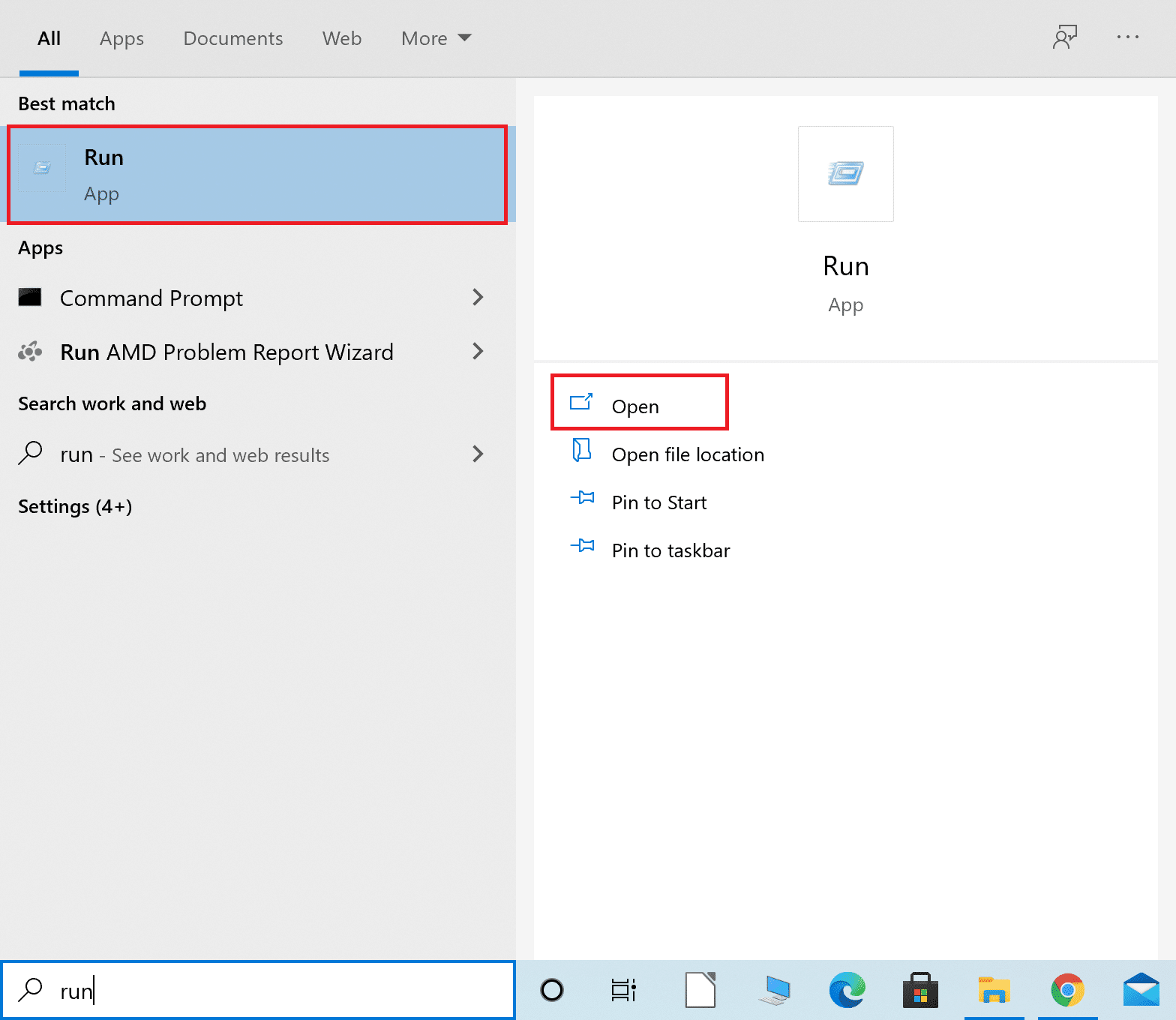
2. Wpisz cmd /k ipconfig /all , jak pokazano, i kliknij OK.
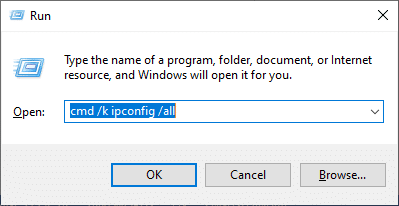
Metoda 3: Utwórz skrót CMD systemu Windows 10
Jeśli chcesz naprawić pojawia się wiersz polecenia, a następnie znika w systemie Windows 10, możesz po prostu utworzyć skrót na pulpicie. Po dwukrotnym kliknięciu tego skrótu otworzy się wiersz polecenia systemu Windows 10. Oto jak utworzyć ten skrót na komputerze z systemem Windows 10:
1. Kliknij prawym przyciskiem myszy w pustym miejscu na ekranie pulpitu .
2. Kliknij Nowy i wybierz Skrót, jak pokazano poniżej.
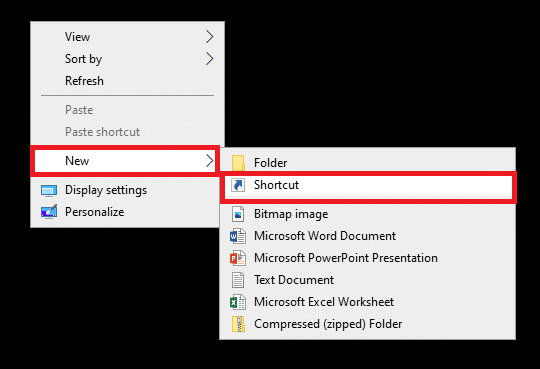
3. Teraz skopiuj i wklej podaną lokalizację w polu Wpisz lokalizację elementu :
C:\windows\system32\cmd
4. Następnie wybierz C:\windows\system32\cmd.exe z menu rozwijanego, jak pokazano.
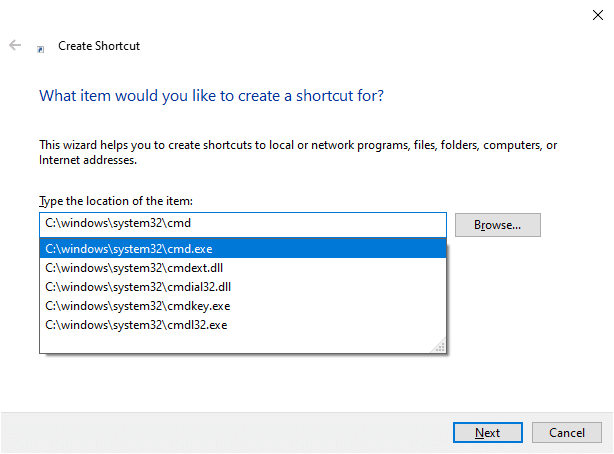
5. Wpisz nazwę, np. cmd w Wpisz nazwę tego pola skrótu .
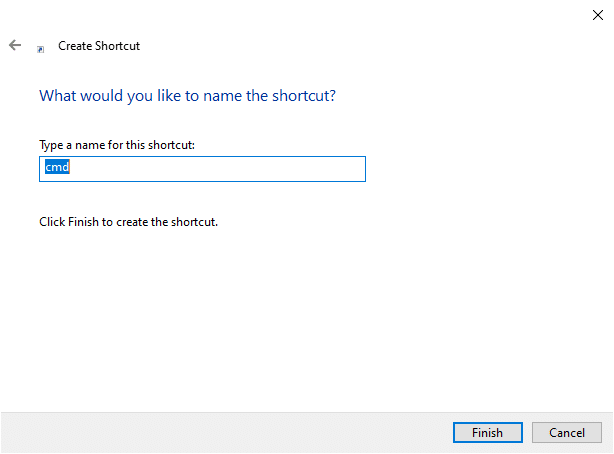
6. Kliknij Zakończ , aby utworzyć skrót.
7. Skrót zostanie wyświetlony na pulpicie, jak pokazano poniżej.
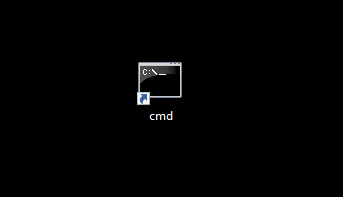
Następnym razem, gdy chcesz użyć wiersza polecenia w swoim systemie, kliknij dwukrotnie utworzony skrót. Wielu użytkowników skorzystało z tego prostego rozwiązania. Ale jeśli to nie zadziała, kontynuuj czytanie, aby zamknąć zadania i procesy działające w twoim systemie.
Metoda 4: Wyłącz zadania pakietu Office w systemie Windows 10
Gdy zaplanowane zadanie działa cały czas w tle, może powodować częste pojawianie się i znikanie wiersza polecenia. Niestety, wiele aplikacji ma zaplanowane zadania , które są okresowo uruchamiane w systemie Windows.
Wykonaj podane kroki, aby zająć się zadaniami MS Office w systemach Windows 10.
Metoda 4A: Wyłączanie zadań MS Office
1. Uruchom okno dialogowe Uruchom, jak wyjaśniono w Metodzie 2 .
2. Wpisz taskchd.msc , jak pokazano, i kliknij OK.
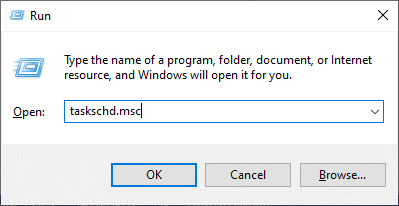
3. Teraz pojawi się okno Harmonogram zadań .
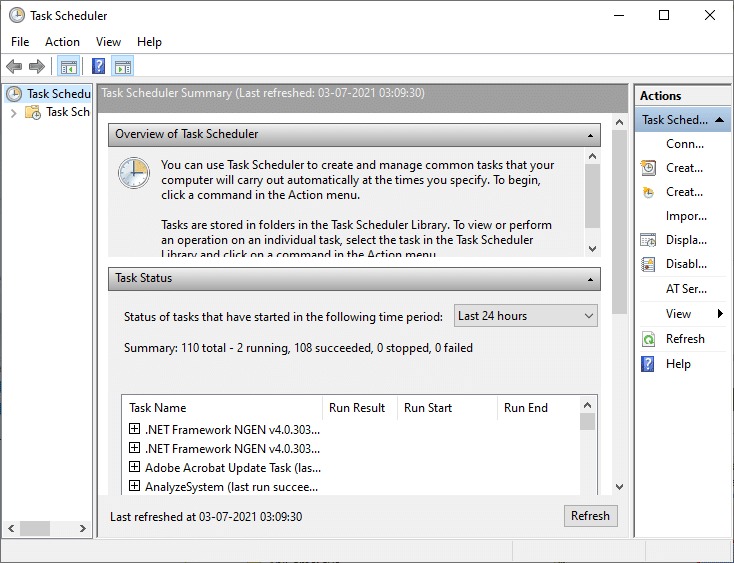
Uwaga: Możesz użyć Harmonogramu zadań do tworzenia i zarządzania typowymi zadaniami, które komputer wykonuje automatycznie w określonych przez Ciebie terminach. Kliknij Akcja > Utwórz nowe zadanie i postępuj zgodnie z instrukcjami wyświetlanymi na ekranie, aby utworzyć wybrane zadanie.
4. Teraz kliknij strzałkę pokazaną podświetloną na poniższym obrazku, aby rozwinąć bibliotekę Harmonogramu zadań .
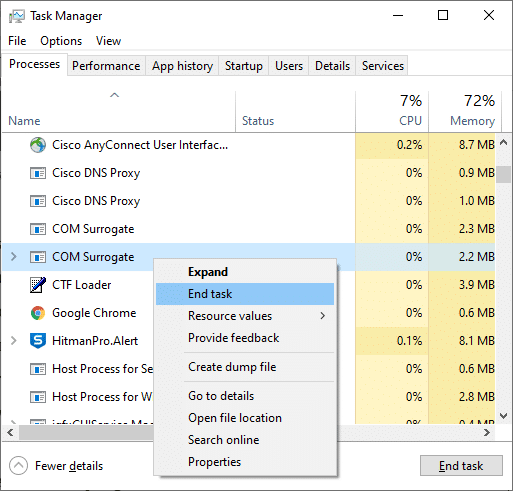
Uwaga: Zadania są przechowywane w folderach w Bibliotece Harmonogramu zadań. Aby wyświetlić lub wykonać pojedyncze zadanie, wybierz zadanie w Bibliotece Harmonogramu zadań i kliknij polecenie w menu Akcje wyświetlanym po prawej stronie.
5. Tutaj otwórz folder Microsoft i kliknij dwukrotnie folder Office , aby go rozwinąć.
6. W środkowym okienku wyszukaj OfficeBackgroundTaskHandlerRegistration.

7. Teraz kliknij prawym przyciskiem myszy OfficeBackgroundTaskHandlerRegistration i wybierz Wyłącz.
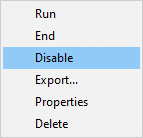
Metoda 4B: Zmiana ustawień zadań MS Office
Alternatywnie, zmiana kilku ustawień może dać ci poprawkę dla pojawiającego się i znikającego okna CMD.
1. Przejdź do OfficeBackgroundTaskHandlerRegistration , wykonując opisane powyżej kroki 1–6 .
2. Teraz kliknij prawym przyciskiem myszy OfficeBackgroundTaskHandlerRegistration i wybierz Właściwości , jak pokazano.
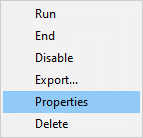
3. Następnie kliknij Zmień użytkownika lub grupę… , aby wybrać określonych użytkowników.
4. Wpisz SYSTEM w polu Wprowadź nazwę obiektu do wybrania (przykłady): i kliknij OK, jak pokazano poniżej.
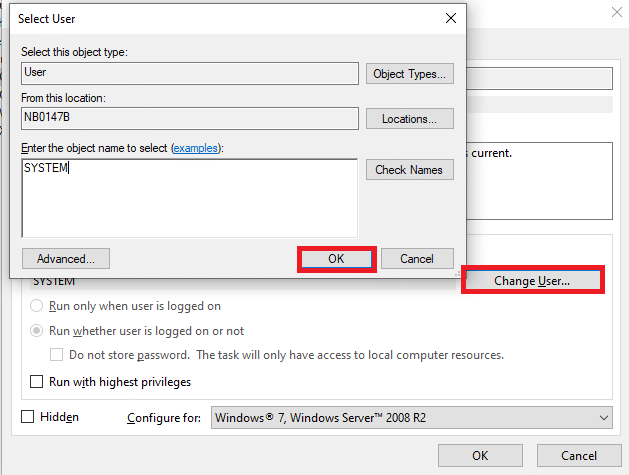
To rozwiązanie powinno naprawić Wiersz polecenia pojawia się na krótko, a następnie znika problem.
Wskazówka: Jeśli pojawi się CMD, a następnie zniknie, problem nie został rozwiązany przez modyfikację ustawień lub wyłączenie OfficeBackgroundTaskHandlerRegistration, wykonaj te same kroki, aby otworzyć Harmonogram zadań i przejdź do Biblioteki Harmonogramu zadań. Znajdziesz tutaj mnóstwo zadań, które są zaplanowane do automatycznego uruchamiania w tle. Wyłącz wszystkie zaplanowane funkcje , które wydają się dziwne, a to potencjalnie może to naprawić.
Przeczytaj także: Jak otworzyć wiersz polecenia podczas rozruchu w systemie Windows 10
Metoda 5: Zamknij wszystkie niechciane programy za pomocą Menedżera zadań
1. Uruchom Menedżera zadań , klikając prawym przyciskiem myszy puste miejsce na pasku zadań . W wyświetlonym menu kliknij Menedżera zadań .
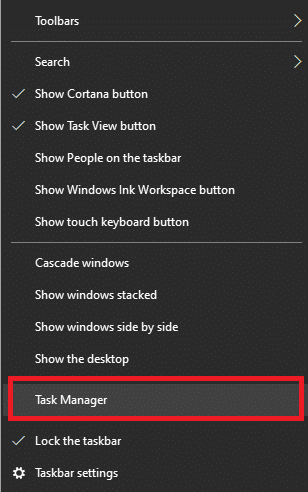
2. Na karcie Procesy wyszukaj wszelkie nietypowe procesy w swoim systemie.
3. Kliknij prawym przyciskiem myszy takie procesy i wybierz Zakończ zadanie , jak pokazano.
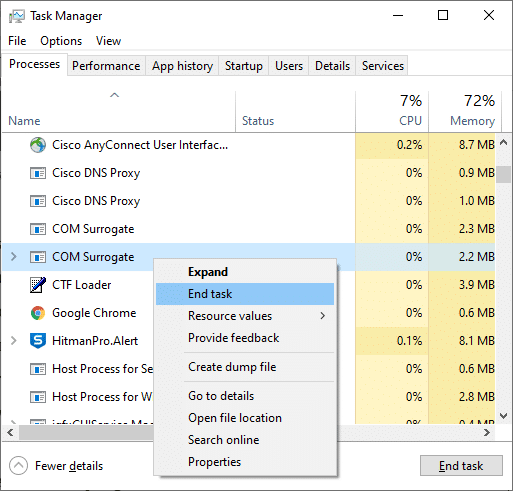
4. Następnie przejdź do zakładki Uruchamianie . Kliknij nowo zainstalowany program lub niechcianą aplikację i wybierz opcję Wyłącz wyświetlaną w prawym dolnym rogu. Tutaj użyliśmy Skype'a jako przykładu w celach ilustracyjnych.
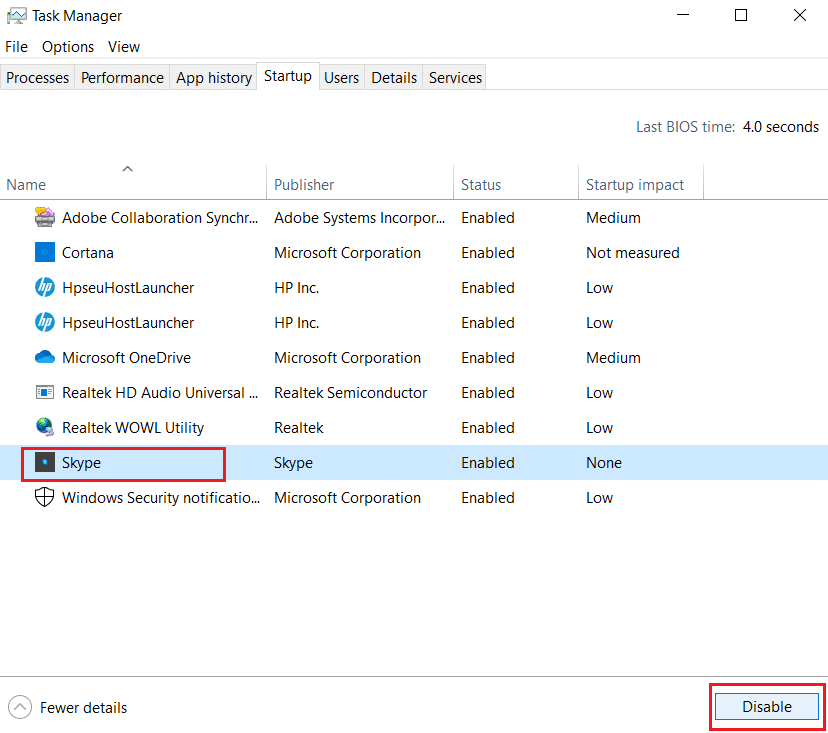
5. Uruchom ponownie system i sprawdź, czy problem został naprawiony.
Metoda 6: Zaktualizuj sterowniki urządzeń
Sterowniki urządzeń zainstalowane w systemie, jeśli są niezgodne, mogą wywołać pojawienie się wiersza polecenia, a następnie znika problem w systemie Windows 10. Możesz łatwo rozwiązać ten problem, aktualizując sterownik do najnowszej wersji. Możesz to zrobić na dwa sposoby:
Metoda 6A: za pośrednictwem strony internetowej producenta
Odwiedź stronę producenta. Znajdź, pobierz i zainstaluj sterowniki urządzeń, takie jak audio, wideo, sieciowe itp., odpowiadające wersji systemu Windows na Twoim komputerze.
Metoda 6B: Za pomocą Menedżera urządzeń
1. Uruchom Menedżera urządzeń , wyszukując go na pasku wyszukiwania systemu Windows, jak pokazano.
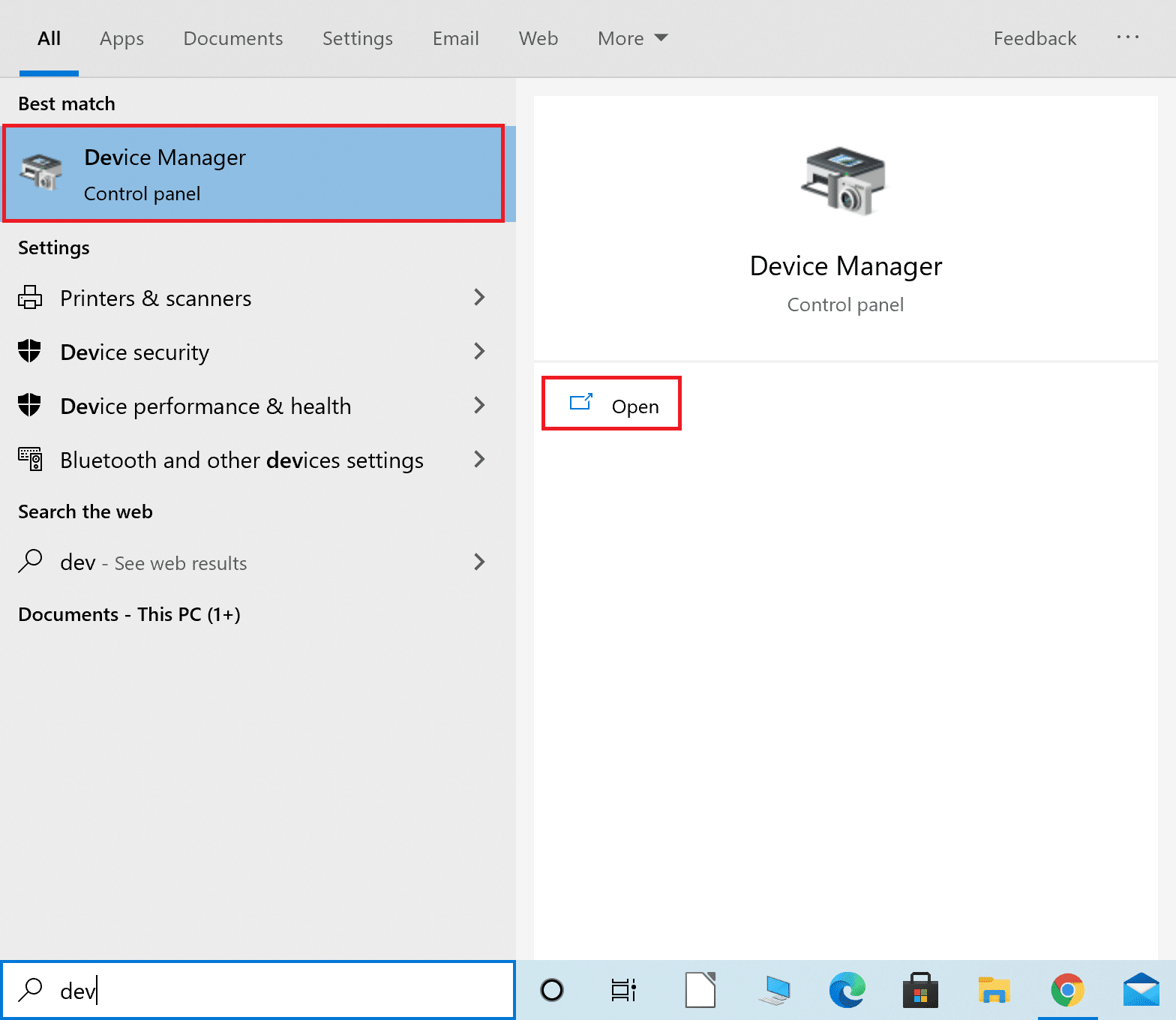
2. W oknie Menedżera urządzeń kliknij prawym przyciskiem myszy Karty graficzne i wybierz Aktualizuj sterownik , jak zaznaczono poniżej.
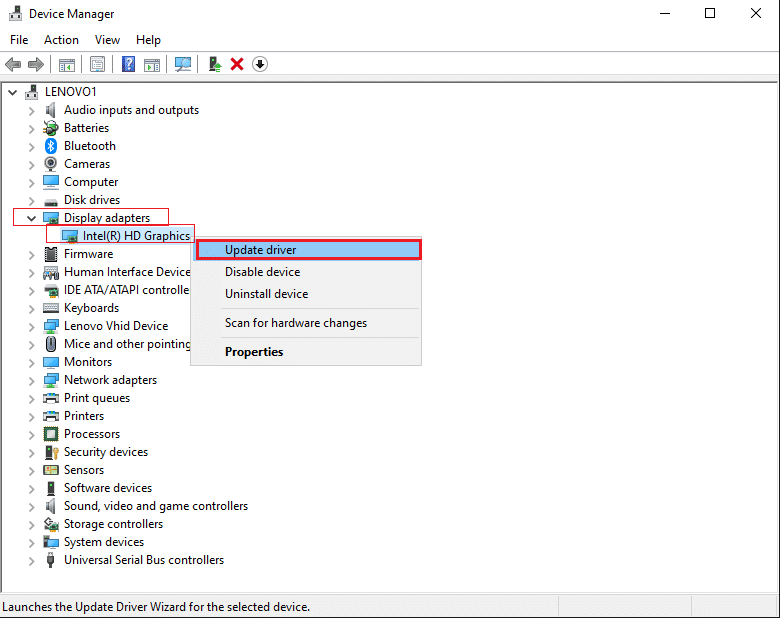
3. Kliknij Wyszukaj sterowniki automatycznie w sekcji Jak chcesz wyszukać sterowniki?
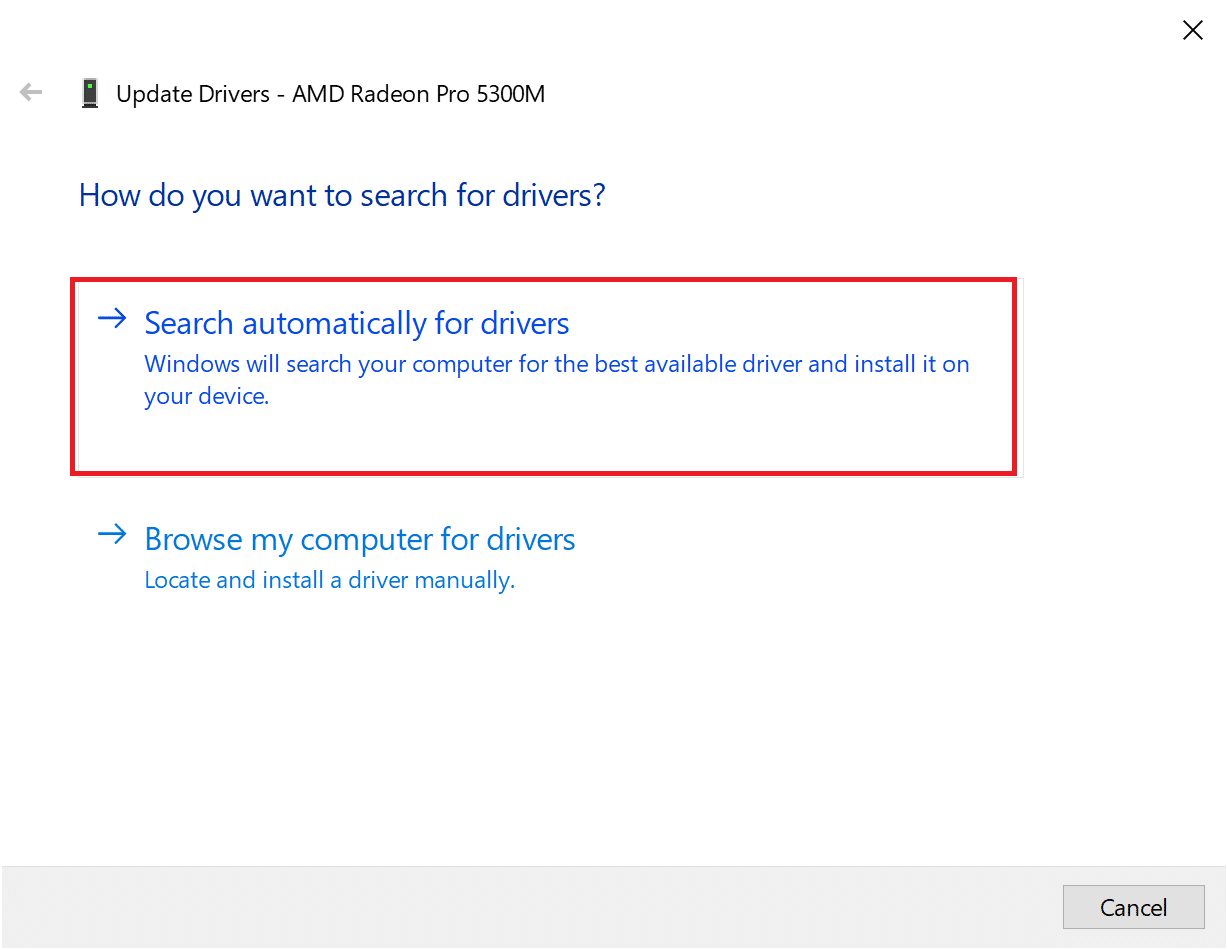
4. Powtórz powyższe kroki również dla sieci, dźwięku i sterowników.
Przeczytaj także: Napraw folder ciągle powraca do trybu tylko do odczytu w systemie Windows 10
Metoda 7: Przeskanuj system Windows 10 za pomocą programu Windows Defender
Wszelkie złośliwe oprogramowanie obecne na komputerach z systemem Windows można naprawić za pomocą programu Windows Defender. Jest to zasadniczo wbudowane narzędzie do skanowania, które może pozbyć się wirusów/złośliwego oprogramowania z twojego systemu.
Uwaga: Zaleca się utworzenie kopii zapasowej danych na zewnętrznym dysku twardym, aby zapewnić bezpieczeństwo danych. Zapisz również wszystkie zmiany wprowadzone w aktualnie otwartych plikach przed rozpoczęciem skanowania.
1. Uruchom Ustawienia systemu, klikając ikonę Windows > ikonę koła zębatego.
2. Otwórz sekcję Aktualizacja i zabezpieczenia .
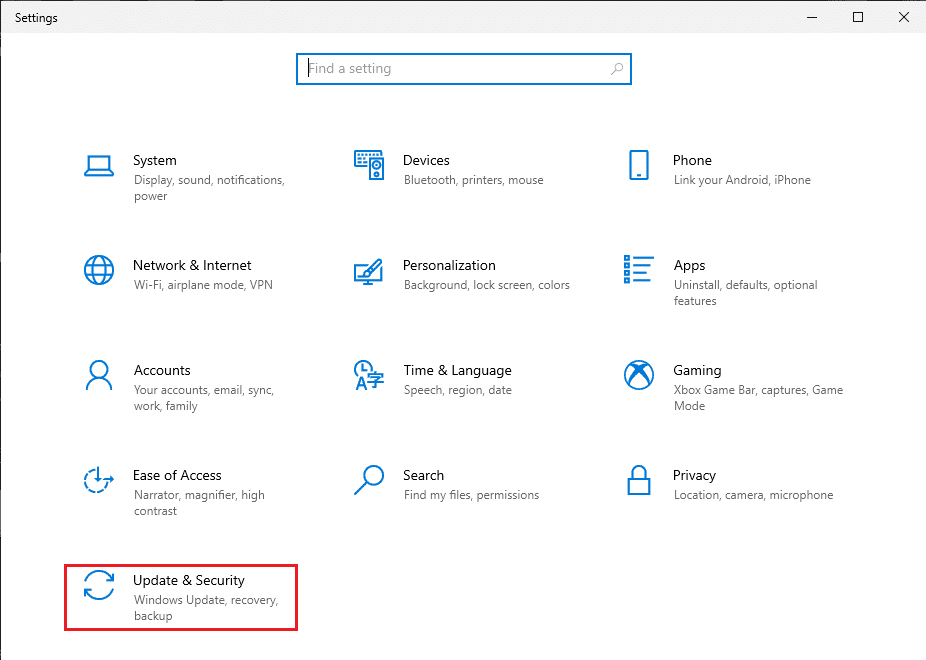
3. Wybierz opcję Zabezpieczenia systemu Windows z lewego panelu.
4. Teraz wybierz Ochrona przed wirusami i zagrożeniami w obszarze Obszary ochrony .
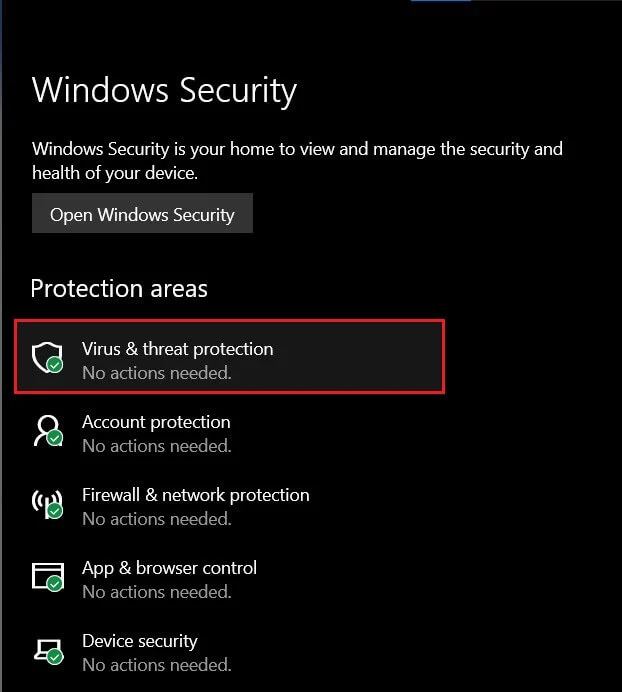
5. Kliknij łącze zatytułowane Opcje skanowania , gdzie otrzymasz 4 opcje skanowania.
6. Tutaj kliknij Skanowanie offline programu Windows Defender > Skanuj teraz .
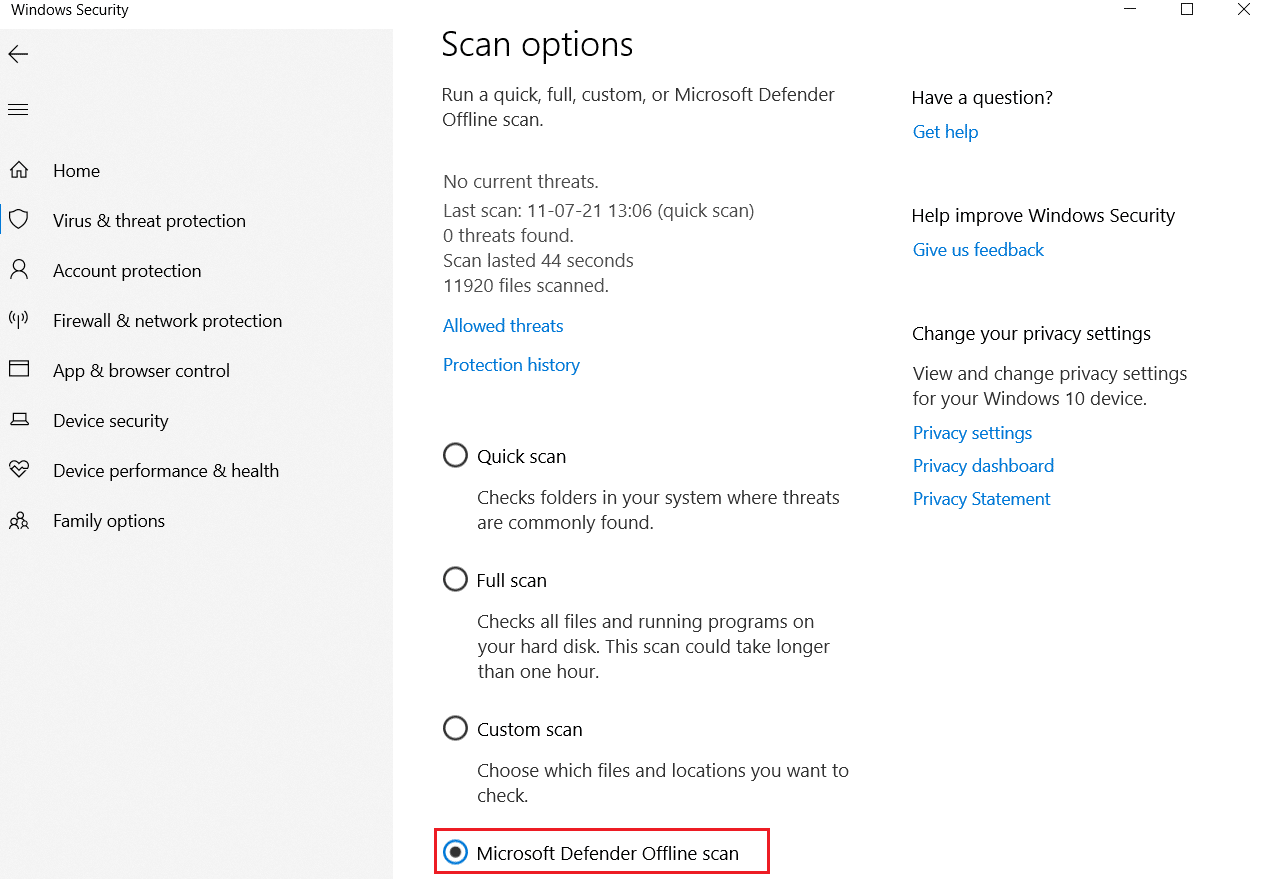
7. Program Windows Defender sprawdzi i usunie złośliwe oprogramowanie obecne w systemie, a komputer automatycznie uruchomi się ponownie.
Po zakończeniu skanowania zostaniesz powiadomiony o wynikach skanowania. Ponadto wszystkie znalezione w ten sposób złośliwe oprogramowanie i/lub wirusy zostaną poddane kwarantannie z systemu. Teraz potwierdź, czy okno poleceń pojawia się losowo, czy problem został naprawiony.
Metoda 8: Skanuj systemy Windows za pomocą oprogramowania antywirusowego
Niektóre złośliwe oprogramowanie może powodować losowe pojawianie się i znikanie okna CMD na komputerze. Może to być spowodowane instalacją złośliwych programów na Twoim komputerze. Oprogramowanie antywirusowe innych firm pomaga chronić system przed takimi problemami. Uruchom pełne skanowanie antywirusowe całego systemu i wyłącz/usuń wirusa i złośliwe oprogramowanie znalezione podczas skanowania. Twój system Windows 10 powinien być w stanie naprawić okno CMD pojawia się i znika.

Przeczytaj także: Jak usunąć złośliwe oprogramowanie z komputera w systemie Windows 10
Metoda 9: Sprawdź, czy nie ma złośliwego oprogramowania za pomocą AdwCleaner i ESET Online Scanner
Jeśli wiersz polecenia pojawia się losowo, częstą przyczyną jest złośliwe oprogramowanie lub atak wirusa. Wiele wirusów i złośliwego oprogramowania uruchamia legalne usługi, które pobierają szkodliwe pliki z Internetu bez wiedzy i zgody użytkownika. Możesz sprawdzić złośliwe oprogramowanie i wirusy w swoim systemie za pomocą AdwCleaner i ESET Online Scanner jako:
Metoda 9A: Sprawdź, czy nie ma złośliwego oprogramowania za pomocą AdwCleaner
1. Pobierz aplikację korzystając z linku dołączonego tutaj.
2. Otwórz Malwarebytes i wybierz Gdzie instalujesz Malwarebytes?
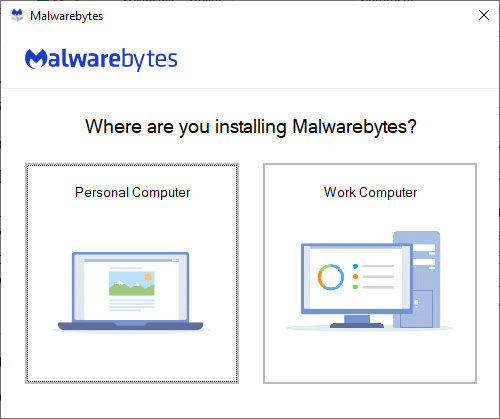
3. Zainstaluj aplikację i poczekaj na zakończenie procesu.
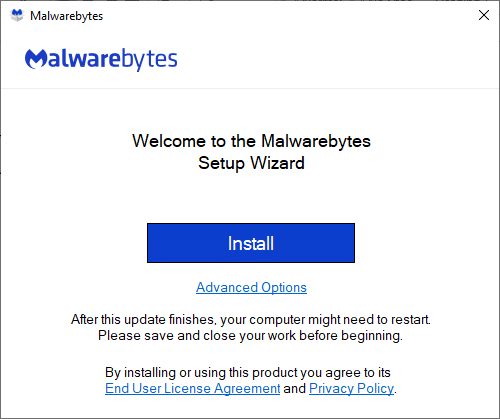
4. Kliknij przycisk Rozpocznij , aby zakończyć instalację i wybierz opcję Skanuj , aby rozpocząć proces skanowania, jak pokazano.
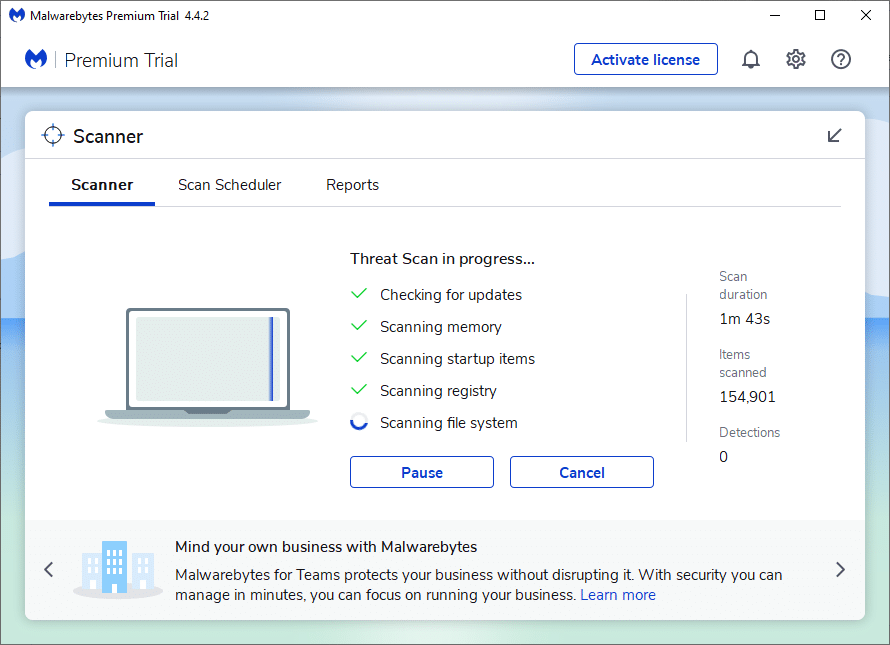
5. Sprawdź, czy zostały znalezione jakiekolwiek pliki zagrożeń . Jeśli tak, usuń je całkowicie z komputera.
Metoda 9B: Sprawdź, czy nie ma złośliwego oprogramowania za pomocą ESET Online Scanner
Uwaga: przed uruchomieniem skanowania za pomocą ESET Online Scanner upewnij się, że w systemie nie zainstalowano Kaspersky ani innych aplikacji antywirusowych innych firm. W przeciwnym razie proces skanowania za pomocą ESET Online Scanner albo nie zakończy się całkowicie, albo dostarczy niedokładne wyniki.
1. Użyj linku dołączonego tutaj, aby pobrać ESET Online Scanner na swój system Windows.
2. Przejdź do Pobrane i otwórz esetonlinescanner .
3. Teraz przeczytaj warunki i kliknij przycisk Akceptuj , jak pokazano poniżej.
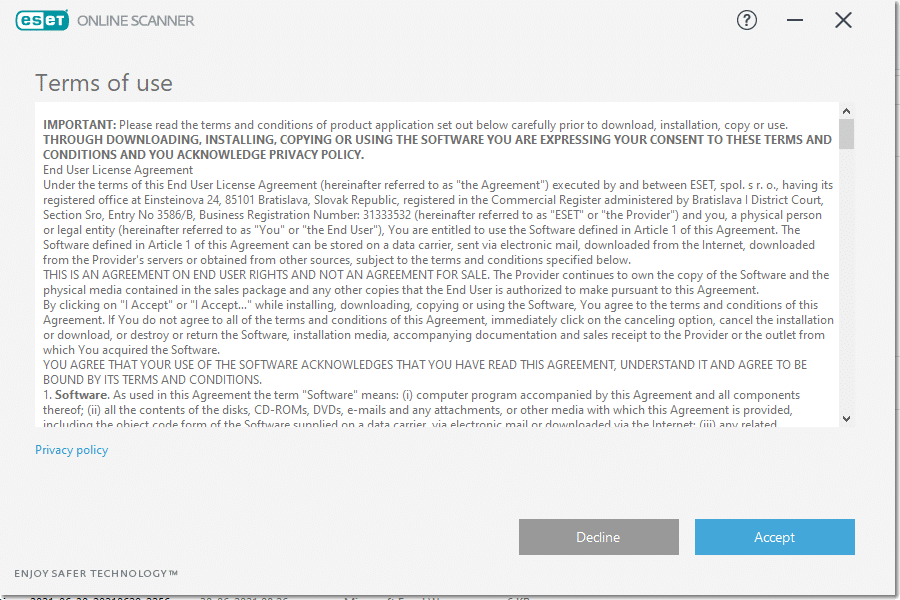
4. Teraz kliknij przycisk Rozpocznij , a następnie Kontynuuj , aby rozpocząć proces skanowania.
5. Na następnym ekranie wybierz Pełne skanowanie , zgodnie z podświetleniem .
Uwaga: opcja Pełne skanowanie skanuje wszystkie dane obecne w systemie. Ukończenie procesu może potrwać jedną lub więcej godzin.
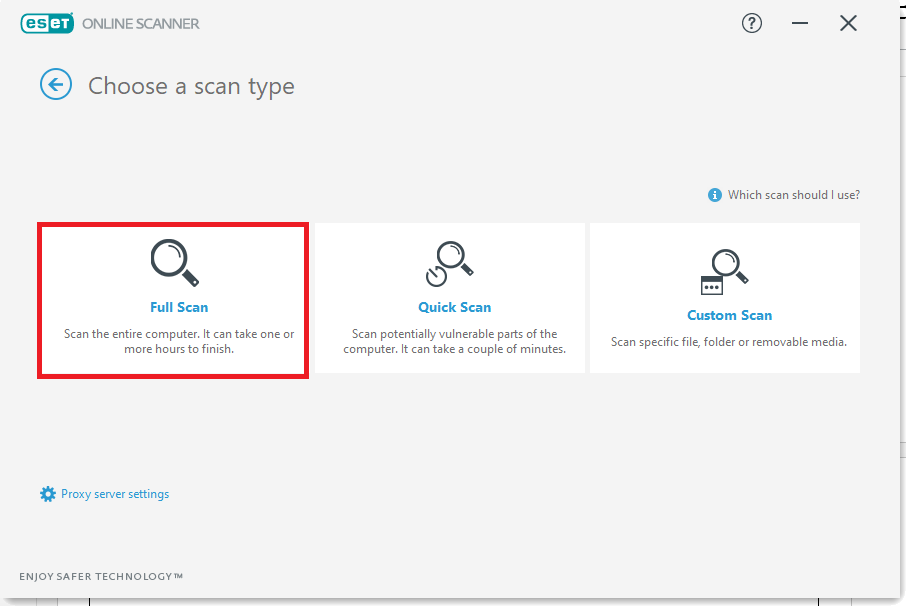
6. Teraz w oknie Wykrywanie potencjalnie niechcianych aplikacji zostaniesz poproszony o wybranie jednej z tych dwóch opcji:
- Włącz ESET wykrywanie i poddawanie kwarantannie potencjalnie niechcianych aplikacji.
- Wyłącz program ESET, aby wykrywać i poddawać kwarantannie potencjalnie niechciane aplikacje.
Uwaga: ESET może wykryć potencjalnie niechciane aplikacje i przenieść je do Kwarantanny. Niechciane aplikacje mogą same w sobie nie stanowić zagrożenia bezpieczeństwa, ale mogą wpływać na szybkość, niezawodność i wydajność komputera i/lub powodować zmiany w funkcjonowaniu systemu.
7. Po dokonaniu żądanego wyboru kliknij opcję Rozpocznij skanowanie , wyświetlaną na niebiesko u dołu ekranu.
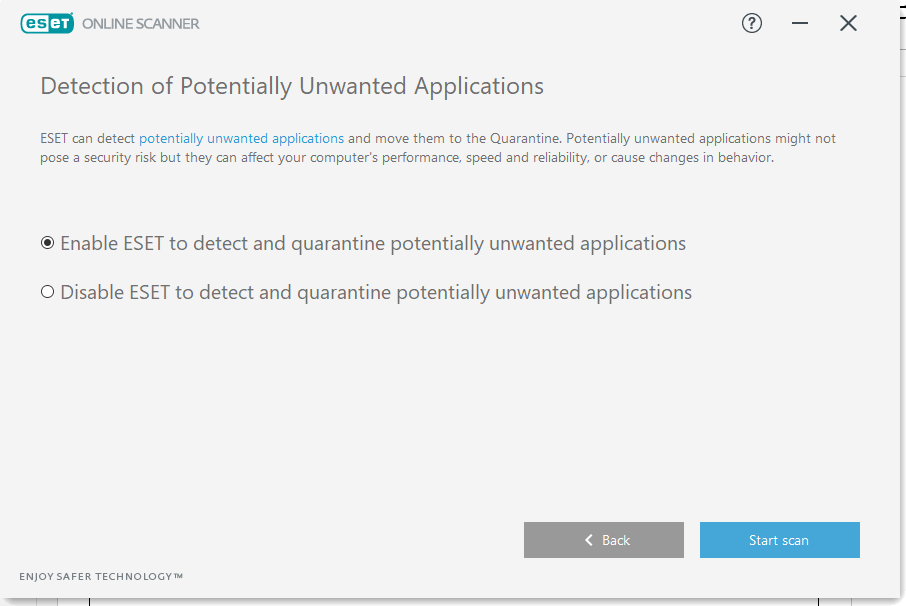
8. Poczekaj na zakończenie procesu skanowania. Usuń pliki zagrożeń ze swojego systemu.
Przeczytaj także: 5 sposobów całkowitego odinstalowania programu Avast Antivirus w systemie Windows 10
Metoda 10: Uruchom czysty rozruch systemu Windows
Problemy dotyczące wiersza polecenia można rozwiązać przez czysty rozruch wszystkich podstawowych usług i plików w systemie Windows 10, jak wyjaśniono w tej metodzie.
Uwaga: Zaloguj się jako administrator, aby wykonać czysty rozruch systemu Windows.
1. Aby uruchomić okno dialogowe Uruchom , naciśnij jednocześnie klawisze Windows + R.
2. Po wprowadzeniu polecenia msconfig kliknij przycisk OK .
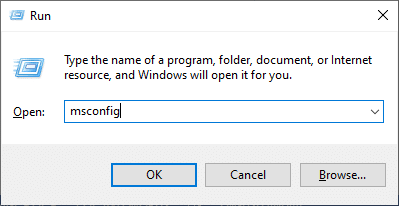
3. Pojawi się okno Konfiguracja systemu . Przejdź do zakładki Usługi .
4. Zaznacz pole obok Ukryj wszystkie usługi Microsoft i kliknij przycisk Wyłącz wszystko , jak pokazano na ilustracji.
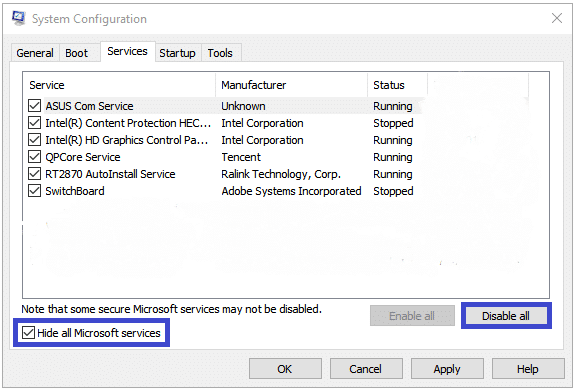
5. Teraz przejdź do zakładki Uruchamianie i kliknij łącze Otwórz Menedżera zadań, jak pokazano na ilustracji.
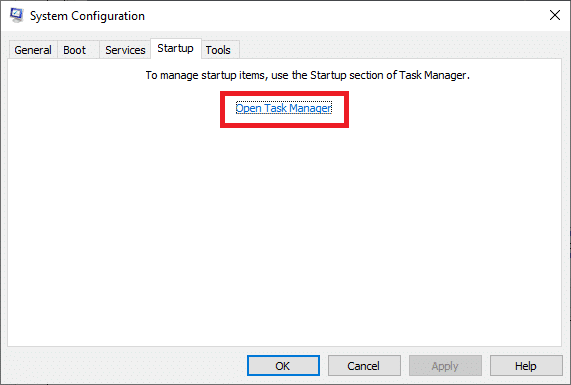
6. Teraz pojawi się okno Menedżera zadań . Przejdź do zakładki Uruchamianie .
7. Następnie wybierz zadania startowe , które nie są wymagane i kliknij Wyłącz w prawym dolnym rogu. Patrz Metoda 5A.
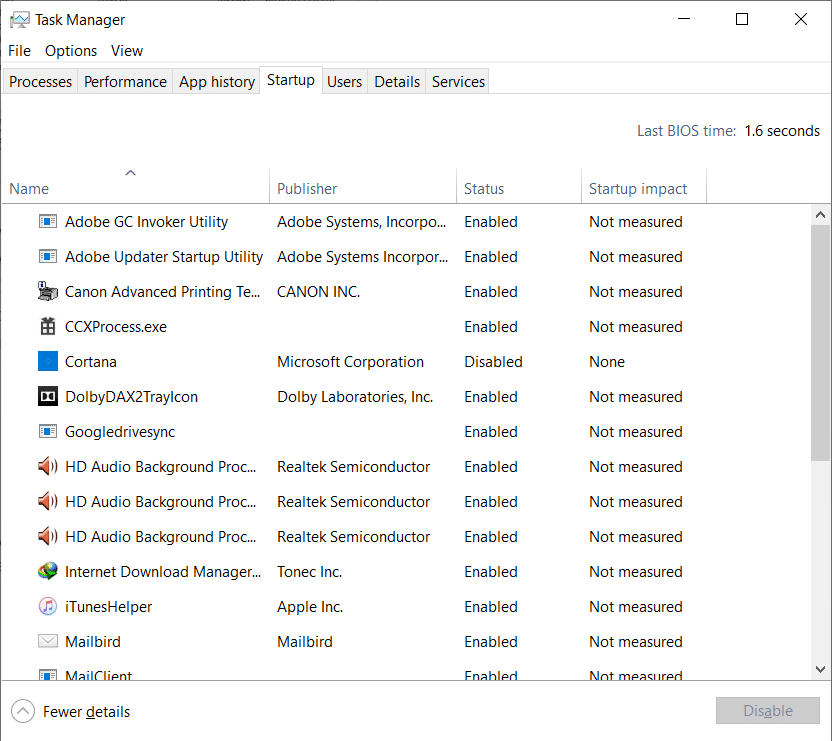
8. Wyjdź z okna Menedżera zadań i konfiguracji systemu .
9. Na koniec uruchom ponownie komputer i sprawdź, czy pojawia się wiersz polecenia, a następnie znika w systemie Windows 10 problem został naprawiony.
Metoda 11: Uruchom Kontroler plików systemowych
Użytkownicy systemu Windows 10 mogą automatycznie skanować i naprawiać swoje pliki systemowe, uruchamiając narzędzie Kontroler plików systemowych . Ponadto to wbudowane narzędzie pozwala użytkownikowi usunąć uszkodzone pliki systemowe.
1. Uruchom wiersz polecenia jako administrator, postępując zgodnie z instrukcjami podanymi na początku tego artykułu.
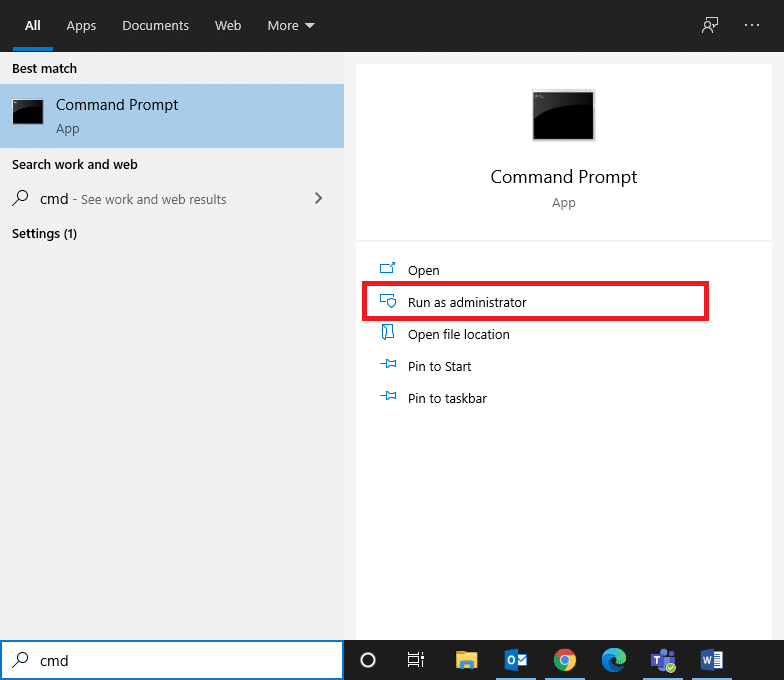
2. Wpisz polecenie sfc/scannow i naciśnij Enter , jak pokazano.
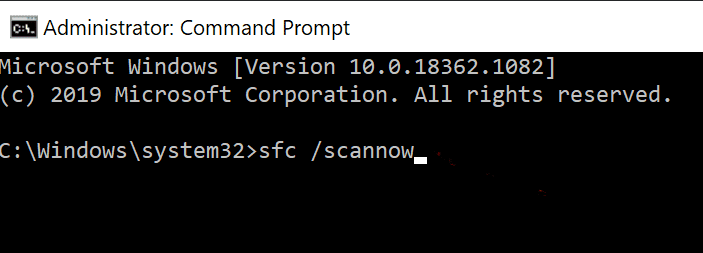
3. Po wykonaniu polecenia uruchom ponownie system. Przeczytaj poniżej, jeśli wspomniany problem nadal występuje.
Kolejne metody pomogą naprawić wiersz polecenia, który pojawia się, a następnie znika w przypadku problemu z systemem Windows 10 za pomocą usług oprogramowania innych firm.
Przeczytaj także: Jak usunąć pliki tymczasowe w systemie Windows 10
Metoda 12: Sprawdź uszkodzone sektory na dysku twardym za pomocą kreatora partycji MiniTool
Uszkodzony sektor na dysku twardym odpowiada sektorowi dysku, z którego zapisane dane zostaną utracone w przypadku uszkodzenia dysku. Różne narzędzia pomagają zarządzać dyskiem twardym lub dyskiem twardym. Oto kilka narzędzi, które pomogą Ci sprawdzić uszkodzone sektory:
- CMD
- Zarządzanie dyskiem.
- Kreator partycji MiniTool.
Uszkodzone sektory w systemie można przeanalizować i naprawić za pomocą programu innej firmy o nazwie MiniTool Partition Wizard. Wystarczy wykonać następujące kroki:
1. Pobierz kreator partycji MiniTool, korzystając z łącza dołączonego tutaj.
2. Kliknij przycisk Download Partition Wizard wyświetlony na niebiesko po prawej stronie.

3. Teraz kliknij Typ edycji (Free/Pro/Server) i poczekaj na zakończenie pobierania.
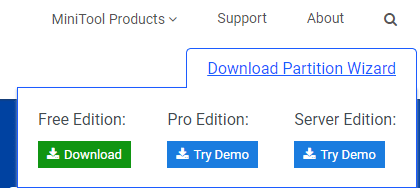
4. Przejdź do folderu Pobrane i otwórz pobraną aplikację .
5. Teraz wybierz Język instalacji z menu rozwijanego i kliknij OK . W poniższym przykładzie wybraliśmy język angielski.

6. Zakończ proces instalacji. Po zakończeniu otworzy się okno Kreatora partycji MiniTool .
Uwaga: w tym przypadku użyliśmy bezpłatnej wersji 12.5 do celów ilustracyjnych.
7. Teraz kliknij prawym przyciskiem myszy dysk i wybierz Test powierzchni , jak pokazano poniżej.
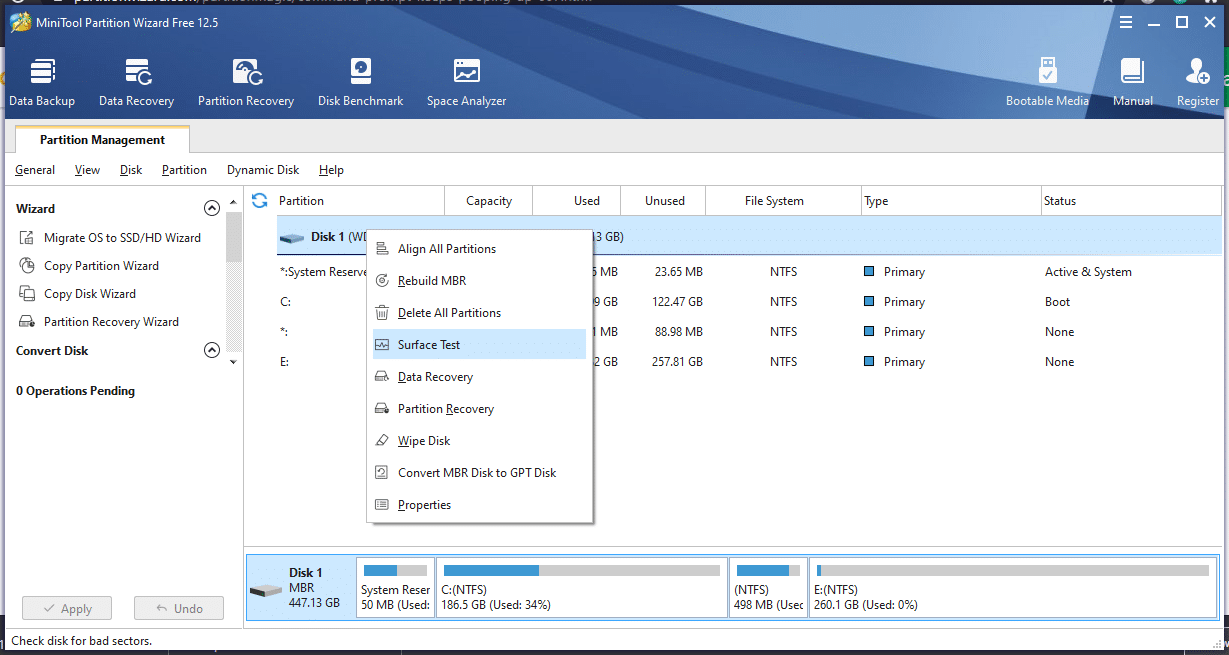
8. Kliknij przycisk Rozpocznij teraz w oknie Test powierzchni .
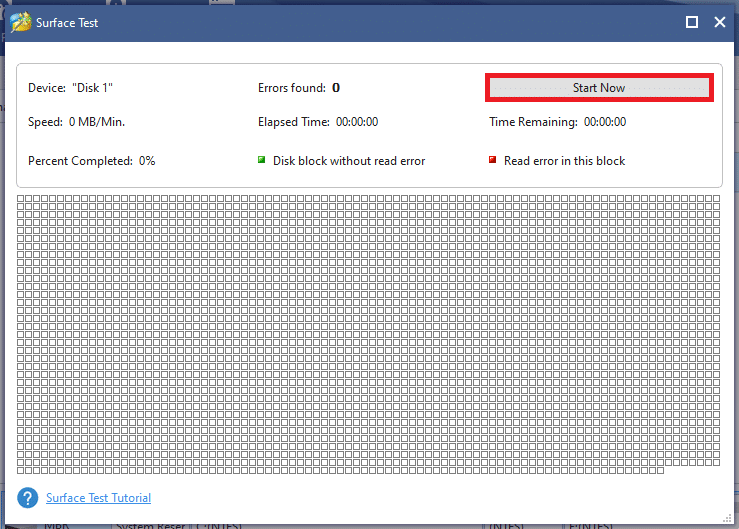
9. Zapoznaj się z następującymi parametrami:
- Blok dysku zawierający czerwony błąd — oznacza to, że na dysku twardym jest kilka uszkodzonych sektorów.
- Bloki dysku bez czerwonych błędów — oznacza to, że na dysku twardym nie ma uszkodzonych sektorów.
10 A. Jeśli zostaną znalezione jakiekolwiek uszkodzone sektory, wyślij je do naprawy za pomocą narzędzia MiniTool Partition Wizard.
10B. Jeśli nie znajdziesz żadnych czerwonych błędów, wypróbuj alternatywne metody omówione w tym artykule.
Metoda 13: Sprawdź system plików za pomocą Kreatora partycji MiniTool
Jedną z zalet korzystania z Kreatora partycji MiniTool jest to, że możesz również sprawdzić system plików swojego dysku. Może to pomóc w naprawieniu pojawiającego się wiersza polecenia, a następnie znikającego w przypadku problemu z systemem Windows 10.
Uwaga: tej metody sprawdzania systemu plików można użyć tylko wtedy, gdy partycja jest oznaczona literą dysku . Jeśli twoja partycja nie ma przypisanej litery dysku, musisz ją przydzielić przed kontynuowaniem.
Oto kroki, aby sprawdzić system plików za pomocą Kreatora partycji MiniTool:
1. Uruchom Kreatora partycji MiniTool zgodnie z opisem w poprzedniej metodzie.
2. Teraz kliknij prawym przyciskiem myszy dowolną partycję i wybierz opcję Sprawdź system plików , jak pokazano poniżej.

3. Teraz kliknij Sprawdź i napraw wykryte błędy.
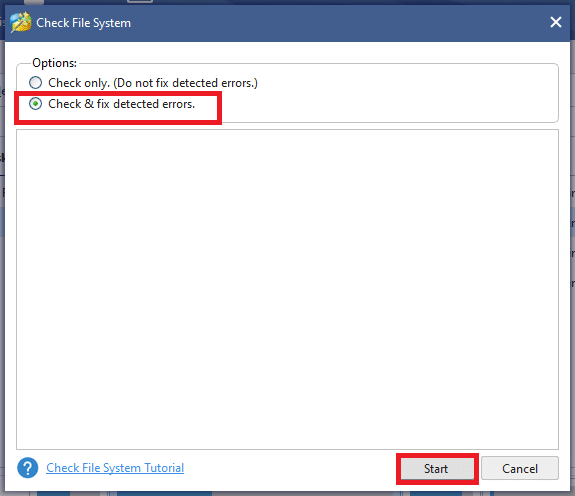
4. Tutaj wybierz opcję Start , aby rozpocząć proces.
5. Poczekaj na zakończenie procesu i sprawdź, czy problem CMD został rozwiązany.
Przeczytaj także: Jak naprawić lub naprawić uszkodzony dysk twardy za pomocą CMD?
Metoda 14: Zainstaluj najnowsze aktualizacje
1. Zainstaluj najnowsze aktualizacje, klikając Ustawienia > Aktualizacje i zabezpieczenia >
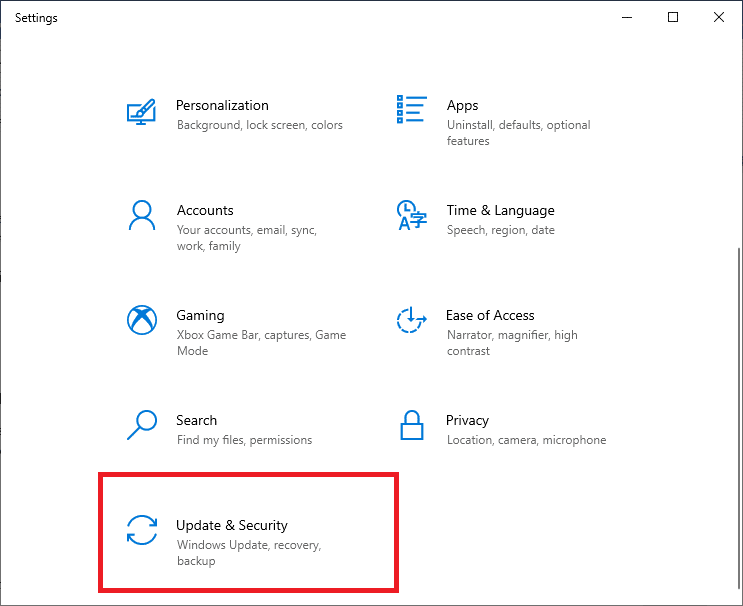
2. Windows Update > Sprawdź aktualizacje.
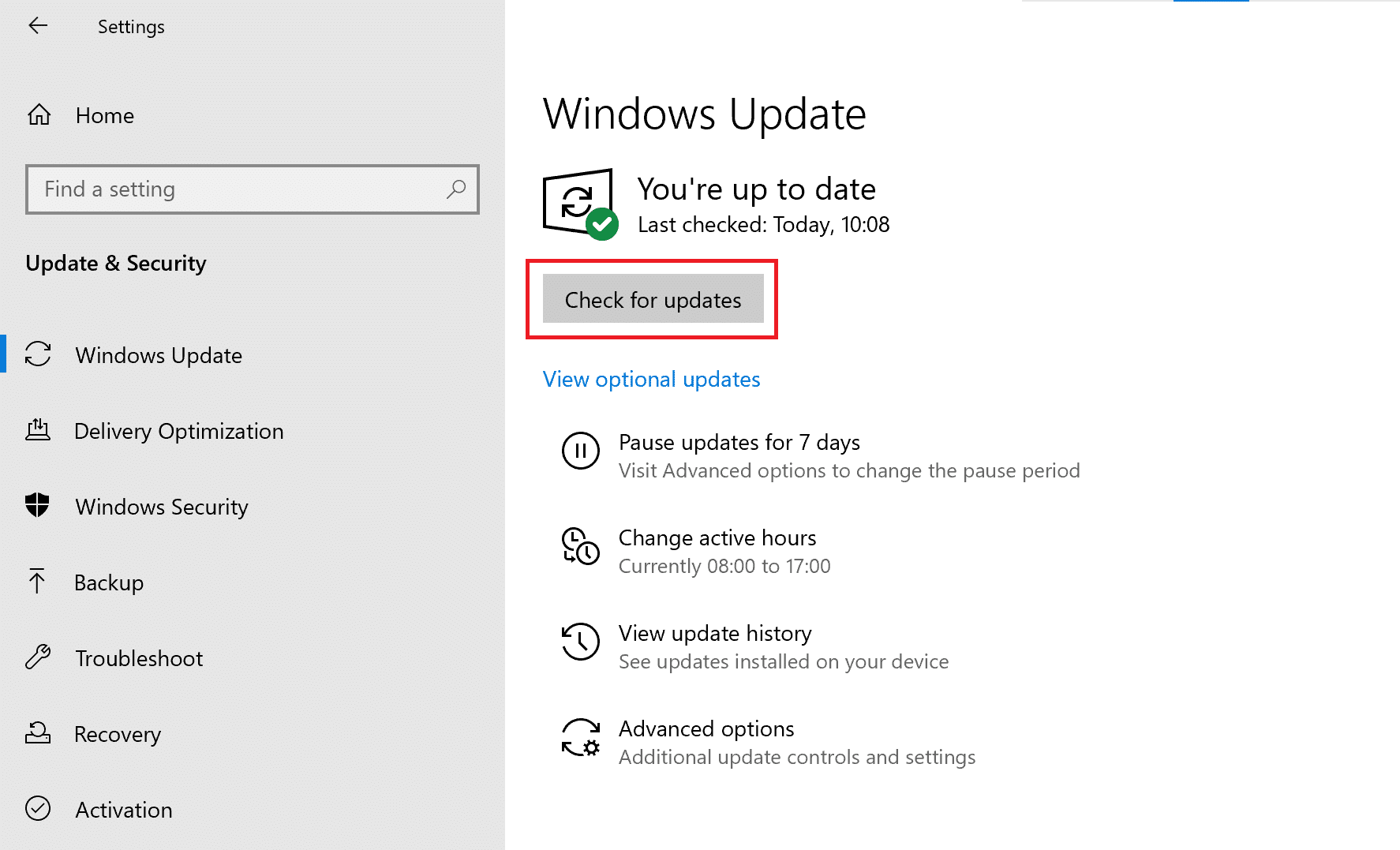
3. Kliknij Zainstaluj teraz , aby zainstalować dostępne aktualizacje, jak pokazano poniżej.
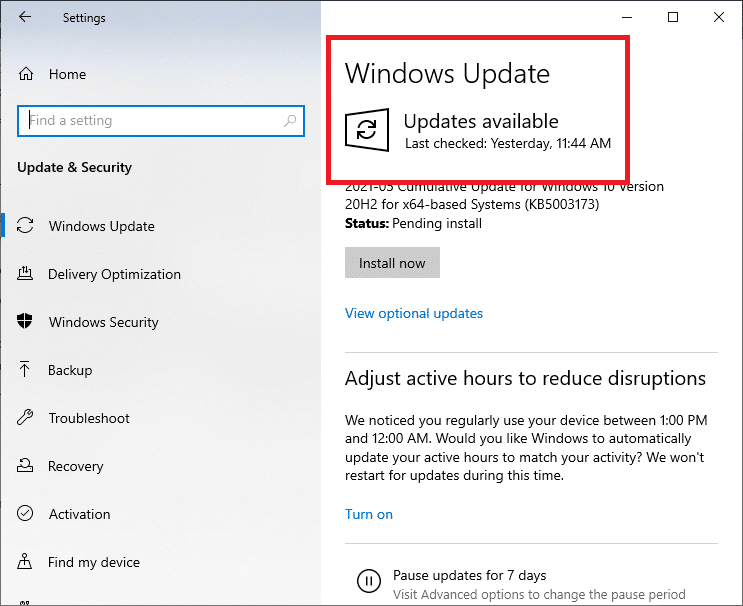
4. Na koniec uruchom ponownie system, aby wymusić te aktualizacje.
Przeczytaj także: Napraw opóźnienie wprowadzania klawiatury w systemie Windows 10
Metoda 15: Uruchom skanowanie SFC/DISM
1. Uruchom Wiersz Poleceń jak wcześniej.
2. Wpisz następujące polecenie i naciśnij Enter:
dism/online/cleanup-image/restorehealth
Uwaga: spowoduje to przywrócenie kondycji systemu do obrazu systemu zgodnie z poleceniem DISM.
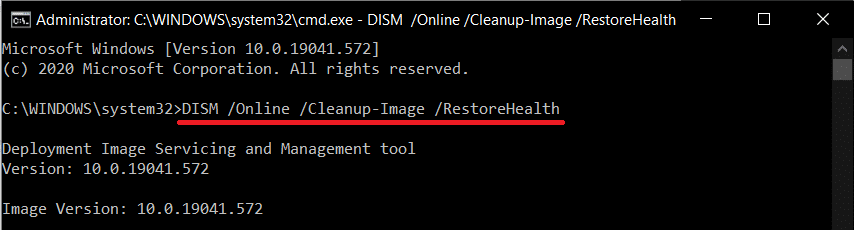
3. Poczekaj na zakończenie procesu.
4. Teraz uruchom polecenie SFC, aby sprawdzić i naprawić pliki systemowe.
5. Wpisz polecenie sfc/scannow w oknie wiersza polecenia i naciśnij klawisz Enter .
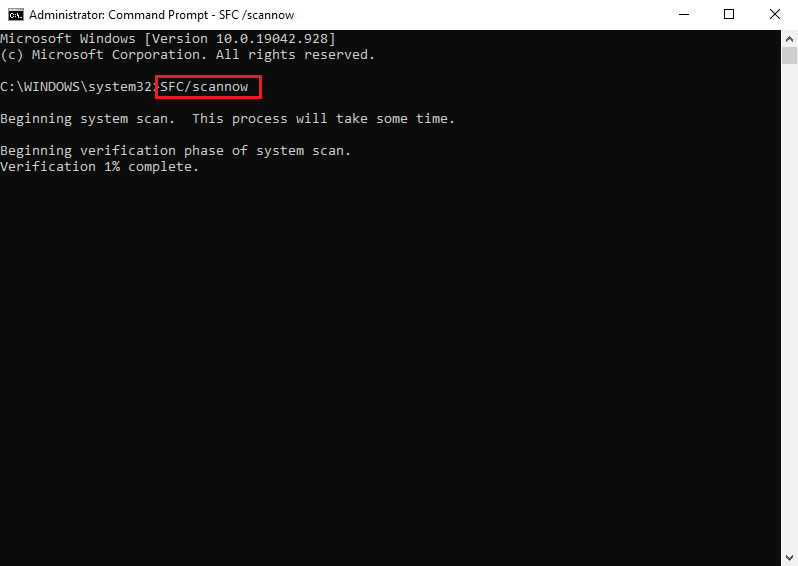
6. Ponownie uruchom ponownie system.
Metoda 16: Utwórz nowe konto użytkownika
W niektórych przypadkach okno CMD pojawia się losowo, gdy profil użytkownika zostanie uszkodzony. Utwórz więc nowy profil użytkownika i sprawdź, czy problemy związane z wierszem polecenia zostały naprawione w twoim systemie. Postępuj zgodnie z podanymi krokami:
1. Naciśnij klawisze Windows + R, aby uruchomić okno dialogowe Uruchom . Wpisz control userpasswords2 i naciśnij Enter .
2. W otwartym oknie Konta użytkowników kliknij Dodaj… w zakładce Użytkownicy , jak pokazano.
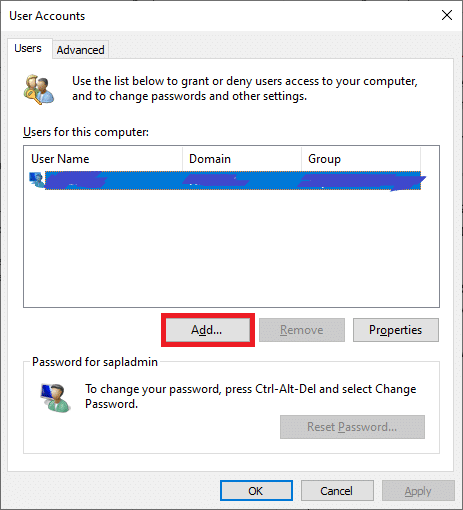
3. Wybierz opcję Zaloguj się bez konta Microsoft (niezalecane) w obszarze Okno Jak ta osoba się zaloguje.
4. Teraz w nowym oknie wybierz Konto lokalne.
5. Wybierz nazwę użytkownika i kliknij Dalej > Zakończ .
6. Następnie kliknij tak utworzoną nazwę użytkownika i przejdź do Właściwości .
7. Tutaj kliknij Członkostwo w grupie > Administrator.
8. Teraz kliknij Inne > Administrator .
9. Na koniec kliknij Zastosuj i OK , aby zapisać zmiany w systemie.
Teraz sprawdź, czy problemy z wierszem polecenia zostały naprawione. Jeśli nie, uruchom ponownie system z nowym kontem użytkownika utworzonym przy użyciu tej metody, a problem zostanie teraz rozwiązany.
Metoda 17: Sprawdź pliki do pobrania za pomocą programu Windows PowerShell
Jak wspomniano wcześniej, gdy dane są instalowane w systemie, w tle, okno wiersza polecenia często pojawia się na ekranie, na pierwszym planie. Aby sprawdzić, czy są pobierane programy lub aplikacje, użyj określonych poleceń w programie Windows PowerShell, jak wyjaśniono poniżej.
1. Wyszukaj Windows PowerShell w polu wyszukiwania Windows . Następnie uruchom aplikację z uprawnieniami administratora, klikając Uruchom jako administrator , jak pokazano.
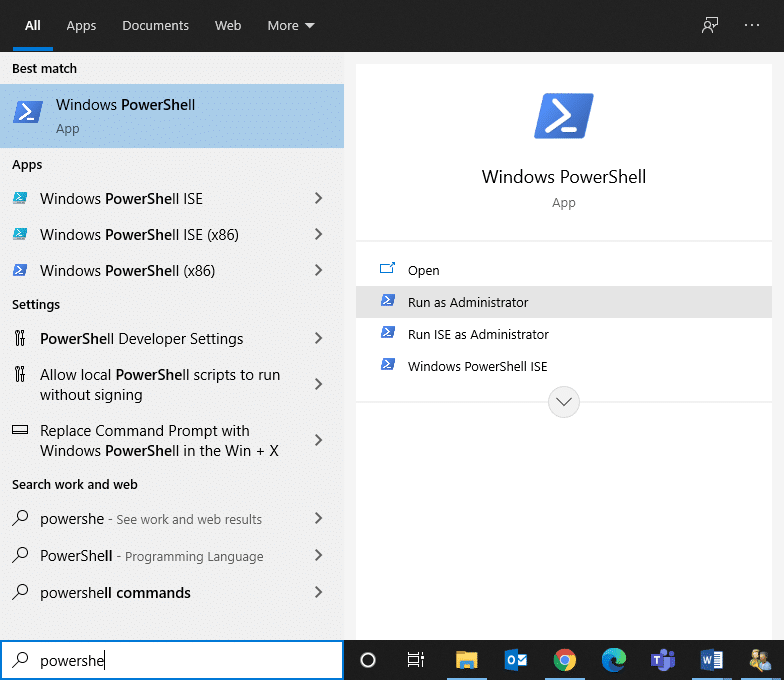
2. Wpisz następujące polecenie w oknie PowerShell i naciśnij klawisz Enter:
Get-BitsTransfer -AllUsers | select -ExpandProperty FileList | Wybierz -Rozwiń nazwę zdalną właściwości
3. Wszystkie procesy i programy pobierane w systemie zostaną wyświetlone na ekranie wraz z ich lokalizacją.
Uwaga: Jeśli to polecenie nie pobiera żadnych danych, oznacza to, że nic nie jest pobierane w systemie Windows.
4. Następnie wpisz następujące polecenie w oknie PowerShell i naciśnij Enter:
Get-BitsTransfer -AllUsers | Usuń-BitsTransfer
Po zakończeniu wszystkie aktualizacje inne niż Windows przestaną się pobierać, a wiersz polecenia powinien przestać migać.
Zalecana:
- Napraw opóźnienie wprowadzania klawiatury w systemie Windows 10
- Jak włączyć lub wyłączyć Num Lock w systemie Windows 10?
- Jak zmienić imię i nazwisko w Google Meet
- Napraw komputer, który nie rozpoznaje iPhone'a
Mamy nadzieję, że ten przewodnik był pomocny i udało Ci się naprawić, że wiersz polecenia pojawia się, a następnie znika w przypadku problemu z systemem Windows 10 . Daj nam znać, która metoda zadziałała najlepiej. Ponadto, jeśli masz jakieś pytania/komentarze dotyczące tego artykułu, możesz je umieścić w sekcji komentarzy.
